Page 1
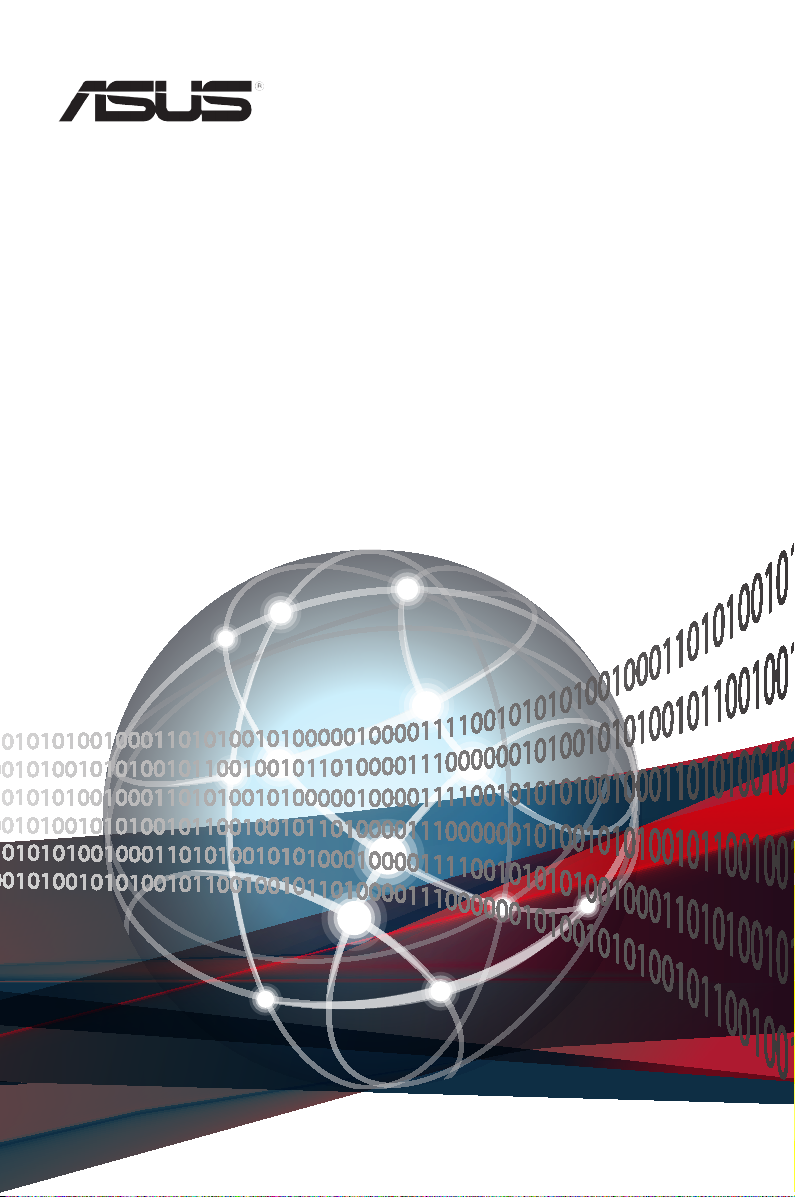
GS50
Gaming Station
遊戲工作站
用戶手冊
Page 2
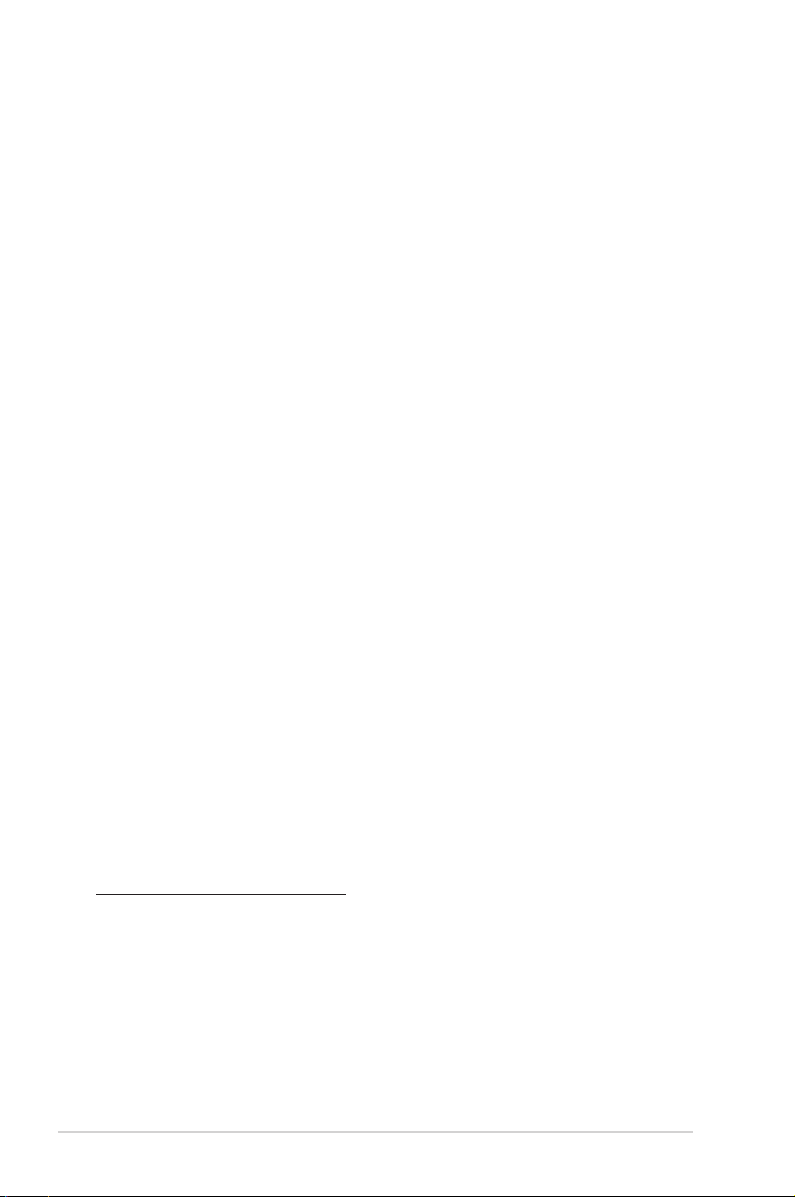
C14586
第一版
2018 年 11 月發行
版權說明
© ASUSTeK Computer Inc. All rights reserved. 華碩電腦股份有限公司保留所有
權利。
本用戶手冊包括但不限于其所包含的所有信息都受到著作權法的保護,未經華碩
電腦股份有限公司(以下簡稱“華碩”)許可,不得有任何仿造、複製、摘抄、轉
譯、發行等行為或為其它利用。
免責聲明
本用戶手冊是以“現狀”及“以當前明示的條件下”的狀態提供給您。在法律允
許的範圍內,華碩就本用戶手冊,不提供任何明示或默示的擔保及保證,包括但不
限于商業暢銷性、特定目的適用性、未侵害任何他人權利及任何使用本用戶手冊或
無法使用本用戶手冊的保證,且華碩對因使用本用戶手冊而獲取的結果或通過本用
戶手冊所獲得任何信息的準確性或可靠性不提供擔保及保證。
用戶應自行承擔使用本用戶手冊的所有風險。用戶明確瞭解并同意華碩、華碩的
被授權人及董事、管理層、員工、代理商、關聯企業皆無須為您因本用戶手冊、或
因使用本用戶手冊、或因不可歸責于華碩的原因而無法使用本用戶手冊或其任何部
分而可能生成的衍生、附帶、直接、間接、特別、懲罰或任何其它損失(包括但不
限于利益損失、業務中斷、數據遺失或其它金錢損失)負責,不論華碩是否被告知
發生上述損失之可能性。
由于部分國家或地區可能不允許責任的全部免除或對上述損失的責任限制,所以
上述限制或排除條款可能對您不適用。
用戶知悉華碩有權隨時修改本用戶手冊。本產品規格或驅動程序一經改變,本
用戶手冊將會隨之更新。本用戶手冊更新的詳細說明請您訪問華碩的客戶服務網
http://www.asus.com.cn/support,或是直接與華碩電腦客戶關懷中心 400-6206655 聯繫。
對于本用戶手冊中提及的第三方產品名稱或內容,其所有權及知識產權都為各產
品或內容所有人所有且受當前知識產權相關法律及國際條約的保護。
當下列兩種情況發生時,本產品將不再受到華碩的保修及服務:
(1) 本產品曾經過非華碩授權的維修、規格更改、零件替換或其它未經過華碩
授權的行為。
(2)本產品序列號模糊不清或丟失。
2
Page 3
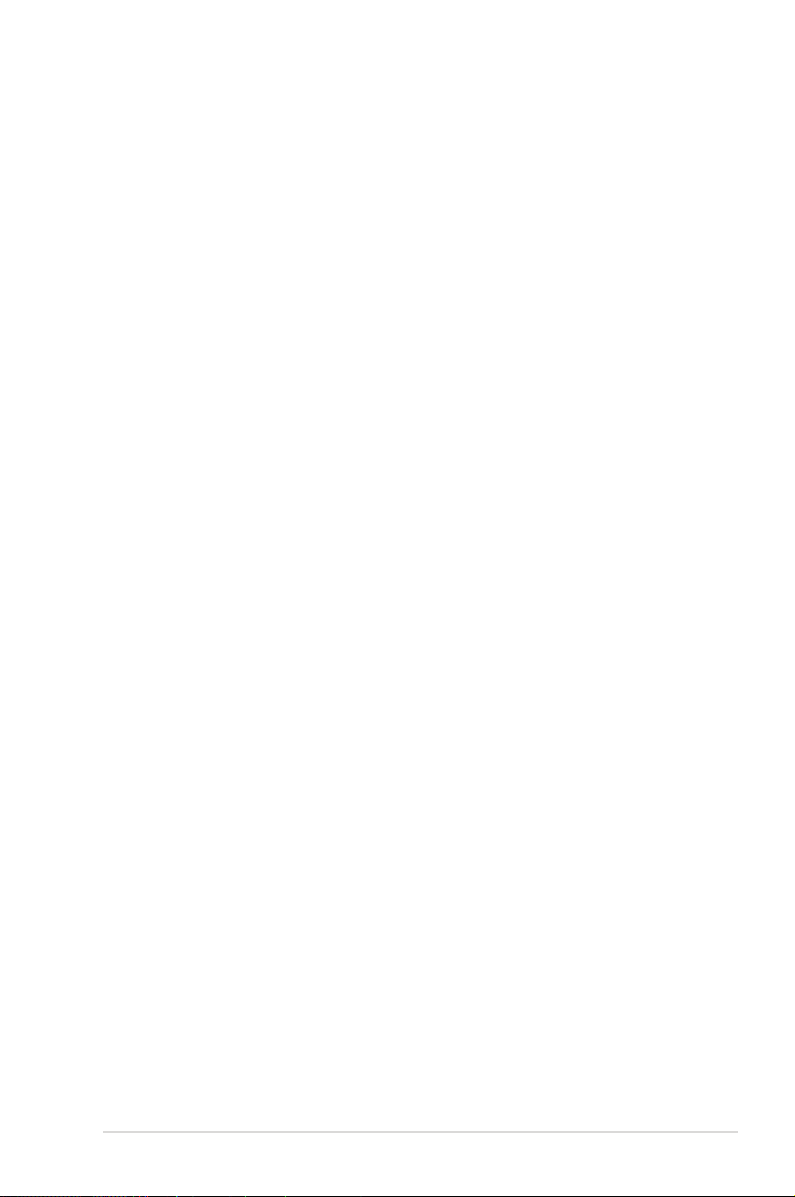
目錄
注意事項 ..............................................................................................................4
安全性須知 ..........................................................................................................6
提示符號 ..............................................................................................................7
產品包裝內容 .....................................................................................................8
第一章:系統導覽
歡迎 ........................................................................................................................9
了解您的台式電腦 ............................................................................................9
安裝您的台式電腦 ......................................................................................... 13
開啟您的電腦 ..................................................................................................15
第二章:設備連接
連接 USB 存儲設備 ......................................................................................17
連接麥克風與揚聲器 .................................................................................... 18
連接多個外接顯示器 .................................................................................... 21
連接高清電視 HDTV .................................................................................... 22
第三章:使用您的電腦
使用電腦時的適當姿勢 ................................................................................23
第四章:網絡連接
有線連接 ...........................................................................................................25
第五章:疑難解決
華碩台式電腦常見問題疑難排除快速指南 ...........................................34
華碩的聯絡信息..............................................................................................36
3
Page 4
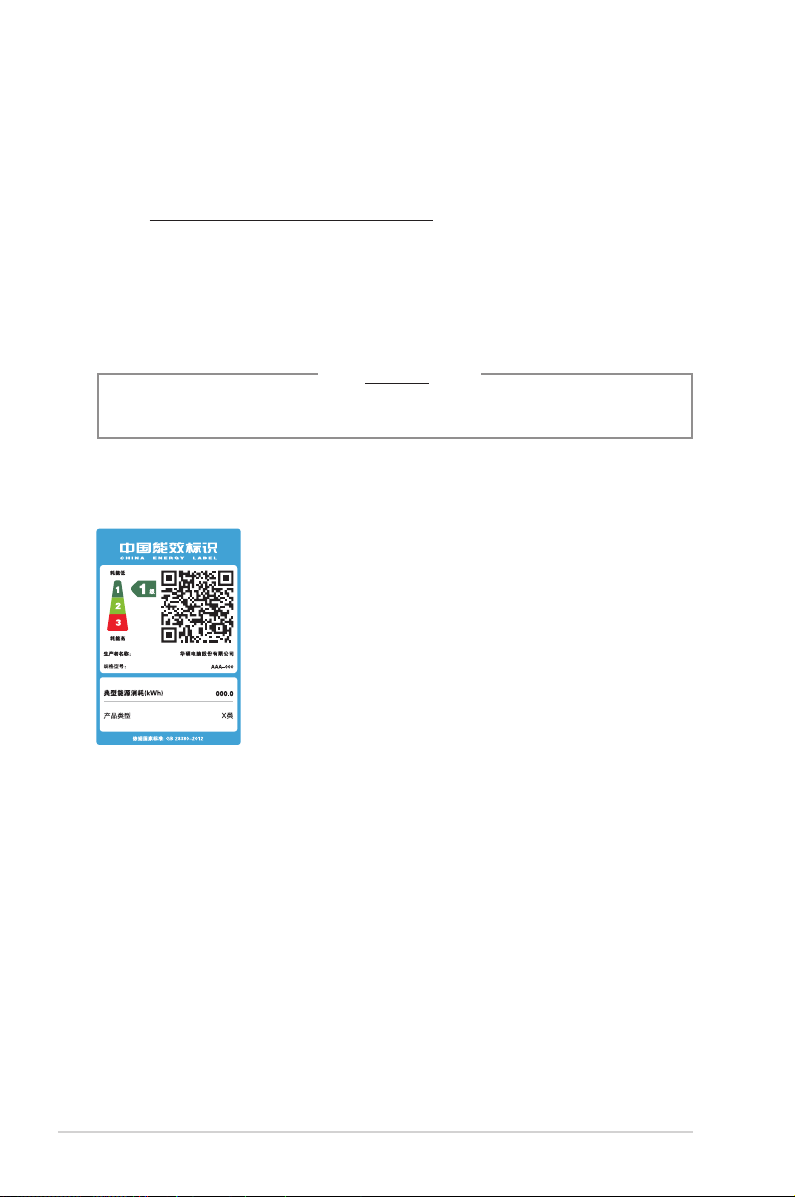
注意事項
REACH
謹遵守 REACH(Registration,Evaluation,Authorisation,and Restriction of
Chemicals)管理規範,我們會將產品中的化學物質公告在華碩 REACH 網站,詳細
請參考 http://csr.asus.com/english/REACH.htm。
華碩產品回收服務
華碩產品回收服務源自於我們會以最高標準保護環境的承諾。我們深信我們有責任
為華碩產品愛用者提供產品、電池或是其他零組件,包括包裝彩盒等回收方案。關於
回收服務細節請造訪網站:http://csr.asus.com/chinese/index.aspx。
電池警語
注意:若更換了不正確電池可能會有爆炸的危險。請使用製造商推荐的同種或相同電
池。請依照製造商的指示來處理使用過的電池。
中國能效標識
中國政府為加強節能管理,推動節能技術進步,提高能源效
率等目的,制訂能源效率標識管理辦法,並陸續將具有節能改
善潛力的產品列入管制。自2012年起,微型計算機產品需貼
有能源效率等級標識,華碩產品均符合相關規定,實際能源消
耗請參考產品本體或包裝上的信息。
4
Page 5
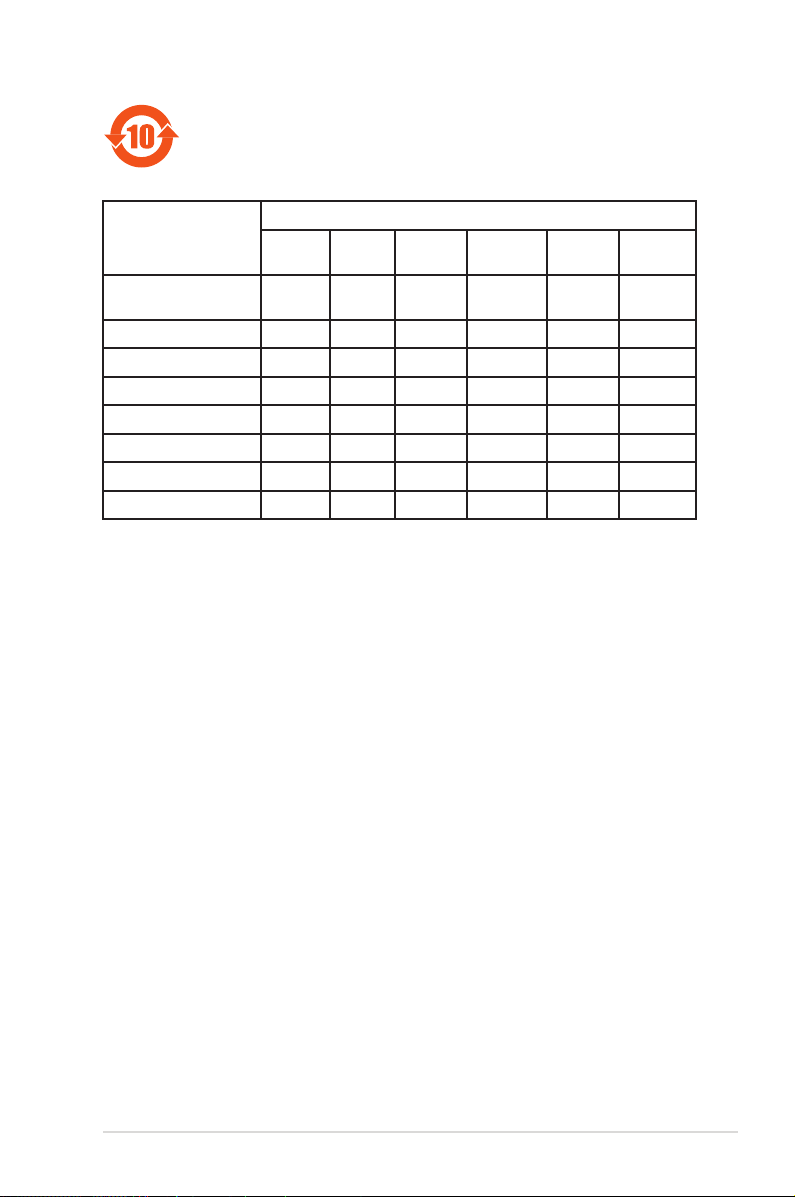
電子電氣產品有害物質限制使用標識要求。
有害物質
部件名稱
印刷電路板及其電子組
件
硬盤 × ○ ○ ○ ○ ○
光驅
外殼 ○ ○ ○ ○ ○ ○
電源適配器
外部信號連接口及線材 × ○ ○ ○ ○ ○
散熱設備
中央處理器與內容 × ○ ○ ○ ○ ○
鉛 (Pb) 汞 (Hg) 鎘 (Cd)
× ○ ○ ○ ○ ○
× ○
× ○
×
○ ○
○
○
六價鉻
(Cr(VI))
○ ○
○ ○
○
多溴聯
苯 (PBB)
多溴二苯
醚(PBDE)
○
○
○ ○
本表格依據 SJ/T 11364 的規定編制。
○: 表示該有害物質在該部件所有均質材料中的含量均在 GB/T 26572 規定的限量
要求以下。
×: 表示該有害物質至少在該部件的某一均質材料中的含量超出 GB/T 26572 規定
的限量要求,然該部件仍符合歐盟指令 2011/65/EU 的規范。
備註:此產品所標示之環保使用期限,係指在一般正常使用狀況下。
5
Page 6
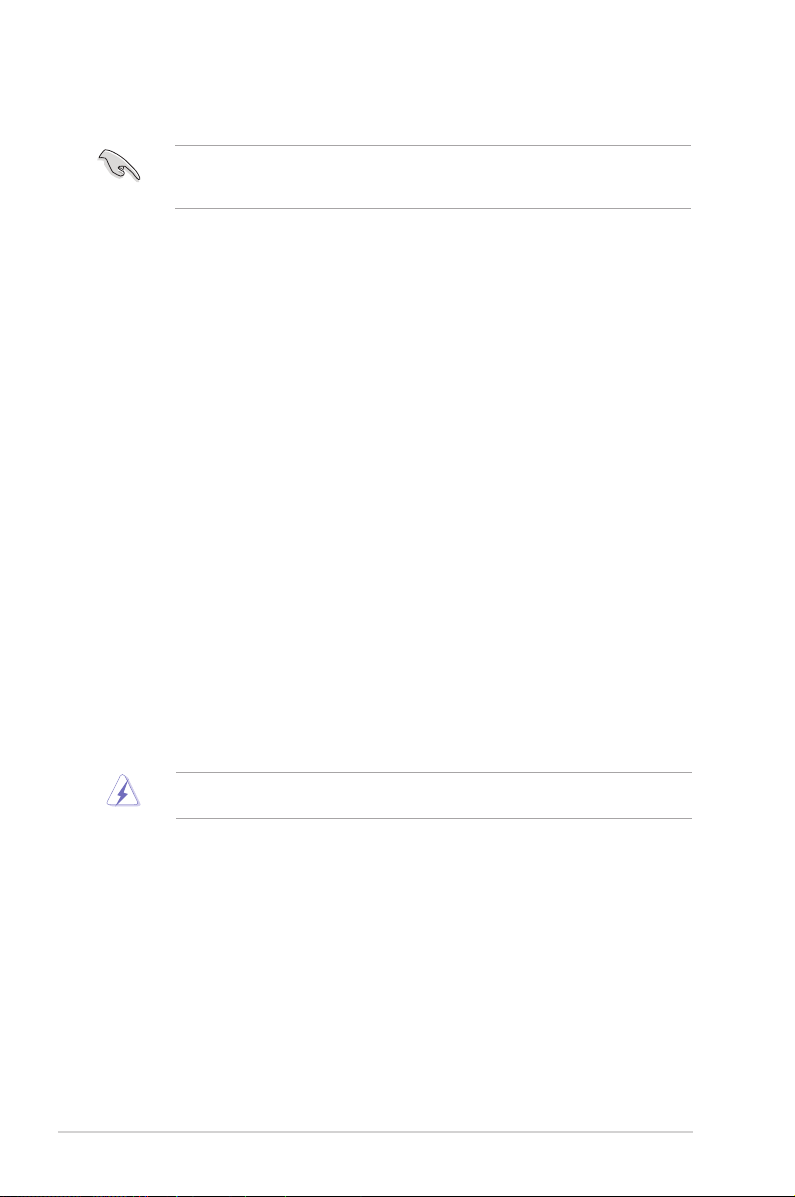
安全性須知
在清潔電腦之前,請先關機並移除電源與所有外圍設備。您可以使用干淨柔軟的海
綿或清潔布,沾上少許中性清潔劑與溫水,來擦拭您的台式電腦,然後用干布擦去
多余的水跡。
• 請勿將台式電腦放置於不平坦或不穩定的表面。若台式電腦的機箱損壞,請聯繫
維修服務人員。
• 請勿在灰塵飛揚或環境髒亂的場所使用台式電腦。請勿在泄漏的可燃氣體附近操
作台式電腦。
• 請勿在台式電腦上放置其他物品。請勿將任何物品塞入電腦機件內,以避免引起
機件短路或電路損壞。
• 請勿將台式電腦放置於具備強大電磁場的環境中。
• 請保持機器在乾燥的環境下使用,雨水、溼氣、液體等含有礦物質將會腐蝕電子
線路。請勿在雷電天氣下使用調制解調器。
• 電池安全警告:請勿將電池丟入火中。請勿將電池的正負極短路。請勿自行拆解
電池。
• 請在溫度為 0℃(32℉)至 35℃(95℉)之間的環境中使用本電腦。
• 請勿堵塞台式電腦的通風孔,以避免因散熱不良而導致系統過熱。
• 請勿使用破損的電源線、附件或其他外圍設備。
• 為了防止電擊風險,在搬動電腦主機之前,請先將電腦電源插頭暫時從電源插座
上拔除。
• 在使用電源適配器或電源延長線前,我們建議您先尋求專業人士的協助。這些設
備有可能會干擾接地的迴路。
• 請確定電源的電壓設置已調整到本國/本區域所使用的電壓標準值。若您不確定您
所屬區域的供應電壓值,請就近詢問當地的電力公司人員。
• 如果電源已損壞,請不要嘗試自行修復。請將其交給專業技術服務人員或經銷商
來處理。
有害活動部件。維修產品前需關閉電腦,并請交給專業技術服務人員更換風扇元
件。
6
Page 7
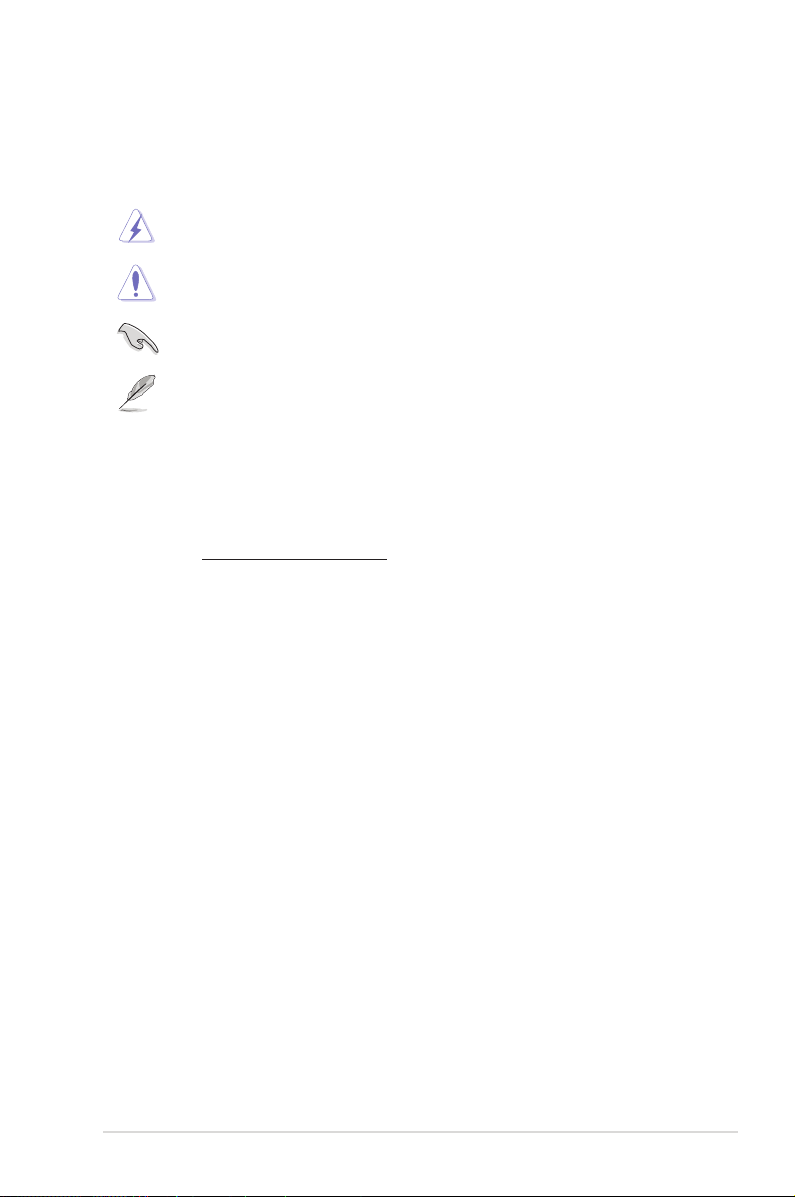
提示符號
為了能夠確保您正確地完成主板設置,請務必注意下面這些會在本手冊中出現的標
示符號所代表的特殊含意。
警告:提醒您在進行某一項工作時要注意您本身的安全。
小心:提醒您在進行某一項工作時要注意勿傷害到電腦元件。
重要: 此符號表示您必須要遵照手冊所描述之方式完成一項或多項軟硬件的安裝或
設置。
注意:提供有助於完成某項工作的訣竅和其他額外的信息。
哪裡可以找到更多的產品信息
您可以通過下面所提供的兩個渠道來獲得您所使用的華碩產品信息以及軟硬件的更新
信息等。
華碩網站
您可以到 http://www.asus.com.cn 華碩網站取得所有關於華碩軟硬件產品的各
項信息。
7
Page 8
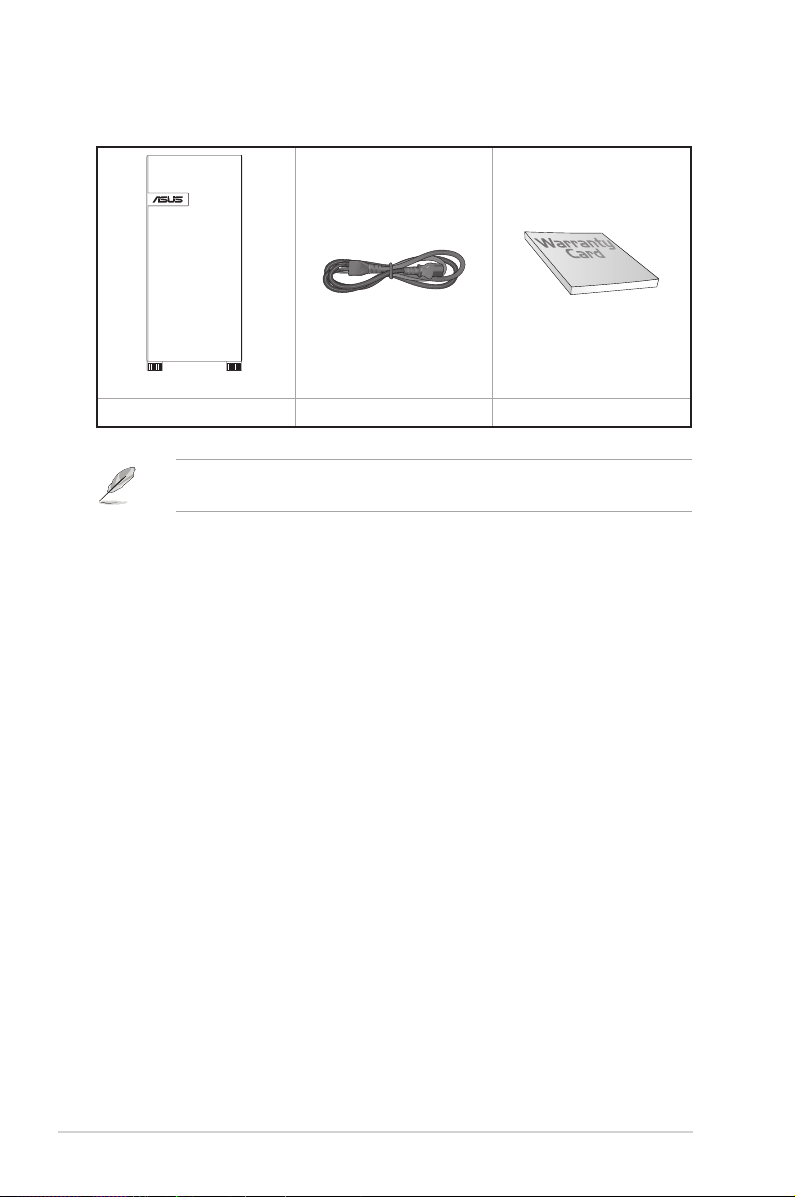
產品包裝內容
華碩台式電腦 電源線 x1 華碩保修服務卡 x1
• 若包裝內容有所損壞或缺失的情形,請速與經銷商聯繫。
• 上述圖中所示物品僅供參考。實際產品規格及外觀依不同型號而定。
8
Page 9
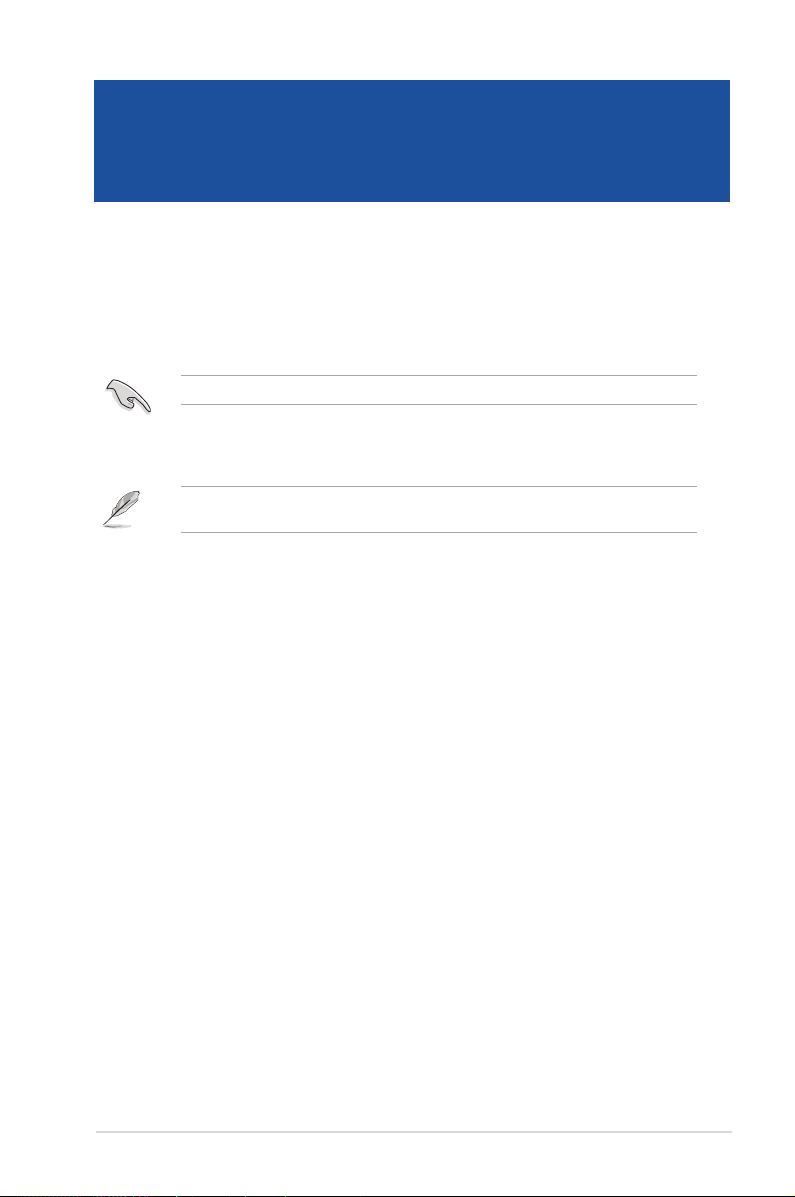
第一章
系統導覽
歡迎
感謝您購買華碩台式電腦。
華碩台式電腦擁有一流的性能,超凡的可靠性與以用戶為中心的應用程序,并安裝
在華碩特別設計的機箱中。
請在安裝您的機箱前先參閱您的華碩保修服務卡。
了解您的台式電腦
本手冊中的機箱圖片描述僅供參考。各接口及其位置,與外殼顏色均依不同機型而
變。
華碩 GS50
9
Page 10
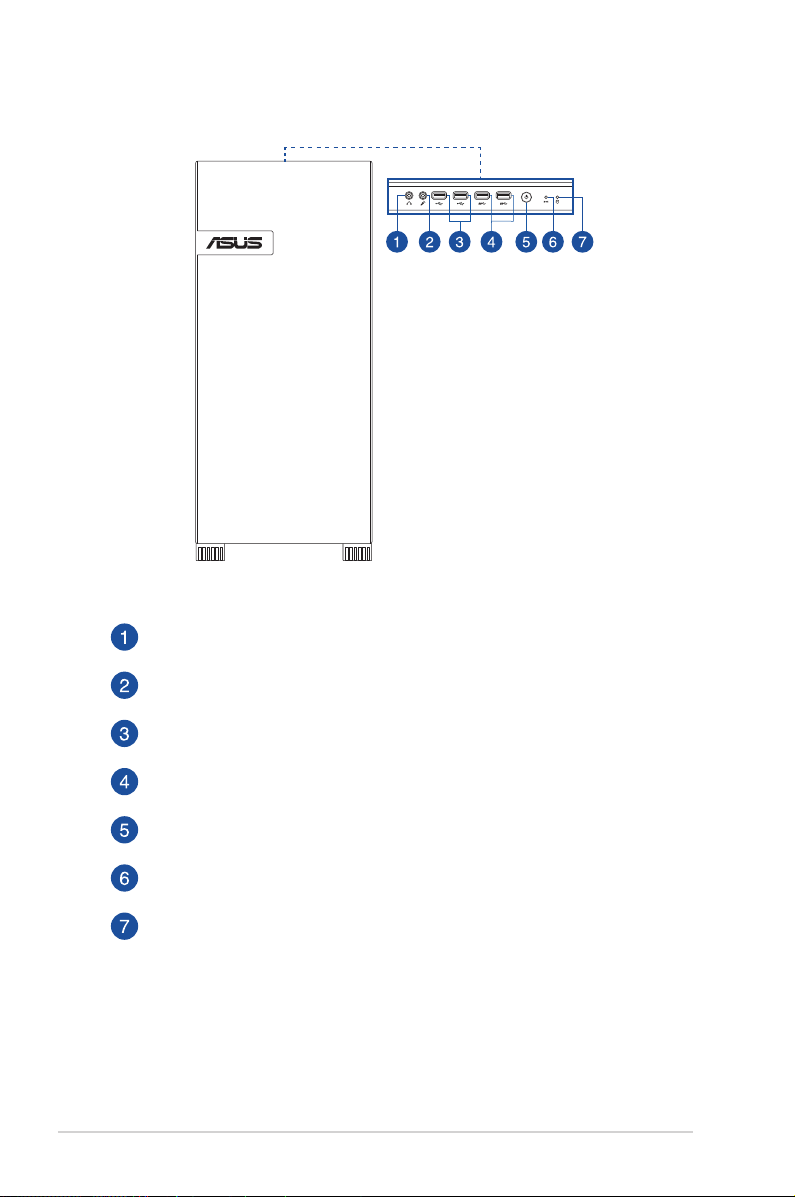
前面板
耳機接口:此接口可連接耳機或外接揚聲器。
麥克風接口:此接口可連接麥克風。
10
第一章:系統導覽
USB 2.0 接口:可連接 USB 設備等。
USB 3.1 Gen 1 接口:可連接 USB 設備等。
電源按鈕:按下此按鈕啟動您的電腦。
重置按鈕:按下此按鈕以重新啟動您的電腦。
HDD/SSD 存取指示燈:此指示燈閃爍時表示正在存取內置 HDD / SSD 設備。
Page 11
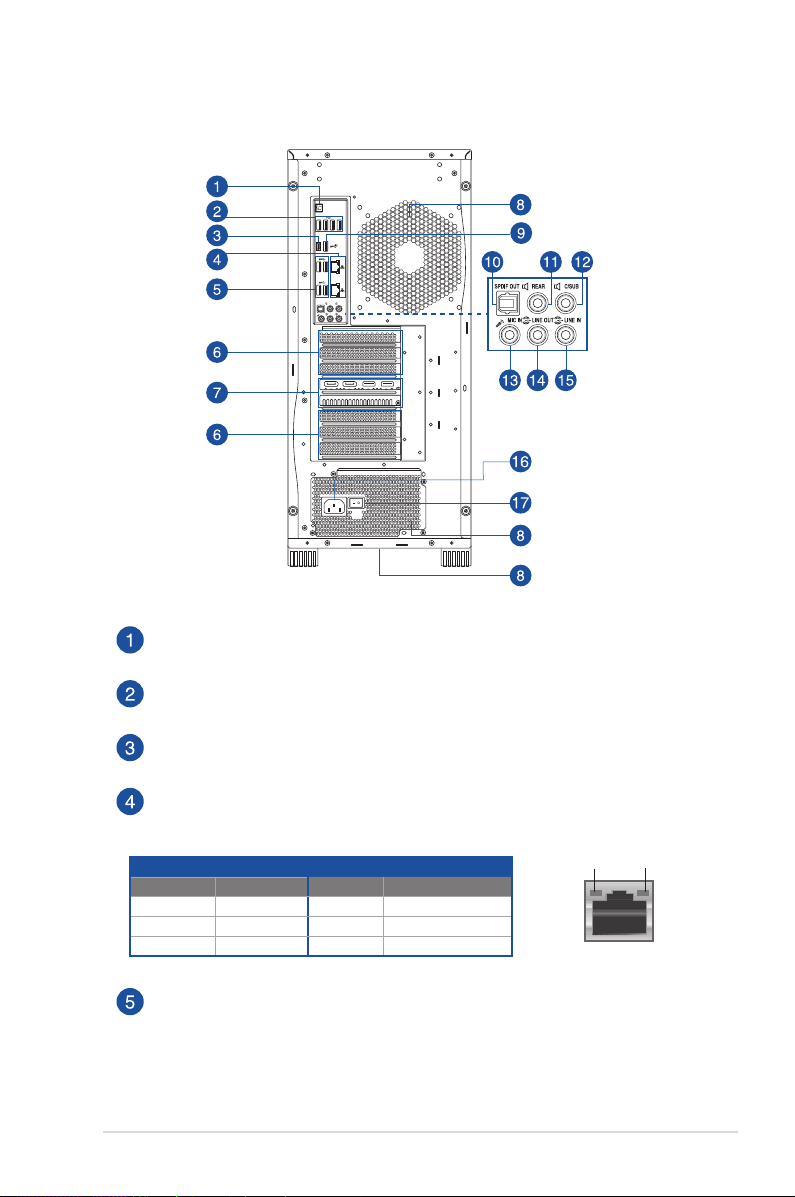
後面板
TYPE C
SPDIF OUT REAR C/SUB
MIC IN LINE OUT LINE IN
KY
USB BIOS Flashback 按鈕: 按下 BIOS Flashback 按鈕約三秒鐘直到 Flashback 指示
燈閃爍三次,表示 BIOS Flashback 功能已經啟動。
USB 2.0 接口:可連接 USB 設備等。
USB 3.1 Gen2 Type-C™ 接口: 可連接 USB Type-C 設備等,數據傳輸率最高可達
10 Gbps。
RJ-45 網絡接口:透過網絡中心連接到一個局域網(LAN)。
ACT/LINK
Activity/Link 指示燈 速度指示燈
指示燈
狀態 描述 狀態 描述
關閉 沒有連接 關閉 連接速度 10Mbps
橘色 已連接 橘色 連接速度 100Mbps
閃爍 數據傳送中 綠色 連接速度 1Gbps
網絡接口
USB 3.1 Gen 1 接口:可連接 USB 設備等。
速度
指示燈
華碩 GS50
11
Page 12

擴展卡插槽擋板:安裝擴展卡時移除擴展卡插槽擋板。
華碩顯卡:在此選配的華碩顯卡上的顯示輸出接口依型號而定。
通風孔:進行空氣流通。
請勿堵住通風孔。經常為您的電腦通風。
USB 3.1 Gen 2 接口:可連接 USB 設備等。
光纖 S/PDIF 數字音頻輸出接口: 此接口通過光纖 S/PDIF 線連接外接音頻輸出設
後面板揚聲器輸出接口 (黑色):可連接 4.1、5.1 和 7.1 聲道音頻設備。
中央/重低音揚聲器接口 (橘色):可連接 中央 / 重低音揚聲器。
麥克風接口(粉紅色):此接口可連接麥克風。
音頻輸出接口(草綠色): 您可以連接耳機或揚聲器等的音頻接收設備。在 4.1、5.1
音頻輸入接口(淺藍色): 您可以將磁帶、CD、DVD 播放器等的音頻輸出端連接到
在 2.1、4.1、5.1、7.1 聲道音頻設置上,音頻輸出、音頻輸入與麥克風接口的功能
會隨著聲道音頻設置的改變而改變,如下表所示。
備。
和 7.1 聲道的揚聲器設置模式時,本接口是作為連接前置
揚聲器之用, 支持華碩 Audio Wizard。
此音頻輸入接口。在 7.1 聲道的揚聲器設置模式時,本接
口是作為連接側邊揚聲器之用。
2.1、4.1、5.1、7.1 聲道音頻設置
接口
淺藍色 聲音輸入端 聲音輸入端 聲音輸入端 側邊揚聲器輸出
草綠色 聲音輸出端 前置揚聲器輸出 前置揚聲器輸出 前置揚聲器輸出
粉紅色 麥克風輸入端 麥克風輸入端 麥克風輸入端 麥克風輸入端
橘色 – –
黑色 – 後置揚聲器輸出 後置揚聲器輸出 後置揚聲器輸出
耳機 / 2.1 聲
道揚聲器輸出
4.1 聲道
揚聲器輸出
5.1 聲道
揚聲器輸出
中央/重低音揚聲器輸出中央/重低音揚聲器
7.1 聲道
揚聲器輸出
輸出
12
第一章:系統導覽
Page 13

電源插槽:將電源線連接至此插槽。
額定輸入:100-127/200-240Vac, 10/5A, 50/60Hz
電源供應器開關:開啟或關閉電腦的電源供應器。
。
安裝您的台式電腦
該章節引導您連接主要硬件設備,例如外部顯示器、鍵盤、鼠標以及電源線至您的
電腦。
連接一個外部顯示器
使用華碩顯卡
將您的顯示器連接至內置顯示輸出接口。
請依照以下步驟連接一個外部顯示器:
1. 將您的顯示器連接至後面板的顯示輸出接口。
2. 將顯示器插上電源。
在選配的華碩顯卡上的顯示輸出接口依型號而定。
華碩 GS50
13
Page 14

連接 USB 鍵盤與鼠標
將一個 USB 鍵盤與鼠標連接至後面板的 USB 接口。
連接電源線
將電源線的一端連接至後面板的電源插槽,另一端連接至電源插座。
14
第一章:系統導覽
Page 15

開啟您的電腦
本章節引導您在安裝完成後如何開啟您的電腦。
開啟您的電腦
請按照以下步驟開啟您的電腦:
1. 開啟您的顯示器。
2. 按下電腦上的電源按鈕。
3. 等待操作系統自動加載。
電源按鈕
華碩 GS50
15
Page 16

16
第一章:系統導覽
Page 17

第二章
設備連接
連接 USB 存儲設備
台式機的前面板配有 USB 2.0 / 3.1 Gen 1 接口,後面板配有 USB 3.1 Gen 1/
Gen 2 接口。USB 接口允許您連接 USB 設備,例如存儲設備。
欲連接 USB 存儲設備,請將 USB 存儲設備插入您的電腦。
前面板 後面板
華碩 GS50
17
Page 18

連接麥克風與揚聲器
台式機的前後面板均有麥克風接口與揚聲器接口。後面板的音頻 I/O 接口允許您連
接 2.1、4.1、5.1、7.1 聲道立體聲揚聲器。
連接耳機與話筒
連接耳機與話筒
18
第二章:設備連接
Page 19

連接 2.1 聲道揚聲器
連接 4.1 聲道揚聲器
華碩 GS50
19
Page 20

連接 5.1 聲道揚聲器
連接 7.1 聲道揚聲器
20
第二章:設備連接
Page 21

連接多個外接顯示器
您的台式機視機型配置而定,可能配有 DisplayPort、HDMI、DVI 等接口,允許您
連接多個外接顯示器。
設置多個顯示器
當您連接多個顯示器后,您可以設置顯示模式。您可以讓增加顯示器與主顯示器顯
示相同的內容,或作為主顯示器的擴展顯示器以擴展 Windows 桌面。
請按照以下步驟設置多個顯示器:
1. 關閉您的電腦。
2. 將兩個顯示器與您的電腦相連,並將電源線連接至這兩個顯示器。請參閱第一章
“安裝您的台式電腦”獲得更多連接顯示器的方法。
3. 開啟您的電腦。
4. 在開始屏幕中,點擊 設置 > 系統 > 顯示。
5. 設置您的顯示器。
對於某些顯卡,僅被設為主要顯示的顯示器才能在開機自檢時顯示出來。雙重顯示
功能只可在 Windows 操作系統中運行。
華碩 GS50
21
Page 22

連接高清電視 HDTV
將高清電視機與您電腦上的 HDMI 接口相連。
• 您需要一根 HDMI 線將高清電視機與電腦相連。HDMI 線需另行購買。
• 為得到最佳顯示效果,請確認您的 HDMI 線不長於 15 米。
22
第二章:設備連接
Page 23

第三章
使用您的電腦
使用電腦時的適當姿勢
用戶需要在使用電腦時保持適當的姿勢,防止腕部,手以及其他關節或肌肉的損
傷。本章節將為您提供一些小貼士,防止您在使用台式機時感到身體不適或受傷。
顯示器頂部與您的
Eye level to the top of
視線持平
the monitor screen
腳凳
Foot rest 90˚ angles
請參考以下幾項保持適當姿勢:
• 適當放置您的電腦椅,確保您的肘部平行於或略高於鍵盤,使得到舒適的打字位
置。
• 調節座椅的高度,確保您的膝蓋略高於您的臀部,使得您的大腿後側得到放鬆。
如有需要,請使用腳凳抬高您的膝蓋。
• 調節座椅的後側, 使其完全支撐您的脊椎並且稍向後傾斜。
• 挺直坐正,使您的膝蓋,肘部以及臀部成約 90 度。
• 將顯示器放在您的正前方,將顯示器頂部與您的視線持平,使您的視線稍向下。
• 使鼠標靠近鍵盤,如有需要,請使用肘托以緩解打字時肘部的壓力。
• 請在舒適平整的地方使用您的台式機,避開光源,如窗或直射陽光。
• 使用一段時間後請稍作休息。
角
華碩 GS50
23
Page 24

24
第三章:使用您的電腦
Page 25

Modem
RJ-45 cable
第四章
網絡連接
有線連接
使用 RJ-45 網線將您的電腦與 DSL/Cable modem 或局域網相連 (LAN)。
通過 DSL/Cable modem 連接網絡
請按照以下步驟通過 DSL/Cable modem 連接網絡:
1. 設置您的 DSL/Cable modem。
請參閱您的 DSL/Cable modem 手冊。
2. 將 R J-45 網線的一端連接至電腦後面板的 RJ-45 網絡接口,另一端連接至
DSL/Cable modem。
3. 打開 DSL/Cable modem 與您的電腦。
4. 進行所需網絡連接設置。
• 更多關於網絡設置的信息與幫助請洽詢您的網絡服務提供商。
• 更多信息,請參考 設置動態 IP/PPPoE 網絡連接 或 設置固定 IP 網絡連接 章
節的內容。
華碩 GS50
25
Page 26

通過局域網連接網絡(LAN)
LAN
RJ-45 cable
請按照以下步驟通過局域網連接網絡:
1. 將 RJ-45 網線的一端連接至電腦後面板的 RJ-45 網絡接口,另一端連接至局域
網。
2. 啟動您的電腦。
3. 進行所需網絡連接設置。
• 更多關於網絡設置的信息與幫助請洽詢您的網絡服務提供商。
• 更多信息,請參考 設置動態 IP/PPPoE 網絡連接 或 設置固定 IP 網絡連接 章
26
第四章:網絡連接
節的內容。
Page 27

設置動態 IP/PPPoE 網絡連接
請按照以下步驟設置動態 IP/PPPoE 網絡連接:
1. 通過下列兩種方式中的任一種打開網絡和共享中心:
a) 在任務欄中,右擊網絡圖標 ,并點擊 打開網絡和共享中心。
b) 在開始屏幕中,點擊設置 > 網絡和 Internet > 以太網 > 網絡和共享中心。
2. 在打開網絡和共享中心畫面,點擊 更改適配器設置。
3. 在您的 LAN 名稱上右擊,并選擇 屬
性。
4. 點擊 Interne t 協議版本 4(T C P/
IPv4),并點擊 屬性。
5. 點擊 自動獲得 I P 地址,然後點擊 確
定。
若您使用 PPPoE 連接,請繼續以下步驟。
華碩 GS50
27
Page 28

6. 返回網絡及共享中心,并點擊
設置新的連接或網絡。
7. 選擇 連接到 I ntern et 并點擊 下一
步。
8. 選擇 寬帶(PPPoE)。
9. 根據下一步的屏幕指示完成設置。
28
第四章:網絡連接
Page 29

設置固定 IP 網絡連接
請按照以下步驟設置一個固定 IP 網絡連接:
1. 重複前一節 設置動態 IP/PPPoE 網絡連
接 中,1 到 4 的步驟。
2 點擊 使用下面的 IP 地址 。
3. 輸入網絡連接服務提供者的 I P 地址,子
網掩碼及默認網關。
4. 如有需要,請輸入首選 DNS 服務器及備
選 DNS 服務器的地址。
5. 當所有步驟完成後,點擊 確定。
華碩 GS50
29
Page 30

30
第四章:網絡連接
Page 31

第五章
疑難解決
本章節為您提供您可能遇到的疑難的解決方法。
我的電腦無法開機,並且前面板電源指示燈未亮起。
?
• 檢查您的電腦是否連接電源。
• 檢查牆上的電源插座是否可用。
• 檢查是否開啟電源。更多信息請參閱第一章“開啟您的電腦”。
我的電腦出現死機故障怎麼辦。
?
• 請按照以下步驟關閉未響應的程序:
1. 同時按下 <Alt> + <Ctrl> + <Delete> 鍵 , 然 後 點 擊【 任 務 管 理 器 】。
2. 點擊未響應的程序,然後點擊【結束任務】。
• 若鍵盤也無響應,請按住機箱頂部的電源按鈕直至電腦關閉。然後再按
下電源按鈕重新啟動電腦。
我無法使用華碩無線網卡連接無線網絡(選配)。
?
• 請確認您為想要連接的無線網絡輸入了正確的網絡安全密鑰。
• 將外接天線(選配)連接至華碩無線網卡上的天線接口,並將天線放置
在機箱的頂部已獲得最佳無線性能。
華碩 GS50
31
Page 32

數字鍵區域的方向鍵不起作用。
?
請確認數字鎖定指示燈已關閉。當指示燈亮起時這些數字鍵僅被用於輸
入數字;若您想要使用該區域中的方向鍵,請按下數字鎖定鍵關閉指示
燈。
顯示器無法顯示。
?
• 請檢查顯示器是否開啟。
• 請確認您的顯示器與電腦上的視頻輸出接口正確相連。
• 若您的電腦內置獨立顯卡,請確認您的顯示器與獨立顯卡的視頻輸出接
口相連。
• 請檢查顯示器視頻端口上的針腳是否彎曲。若您發現彎曲的針腳,請立
即替換顯示器視頻端口接線。
• 請檢查您的顯示器是否正確連接電源。
• 更多疑難解決信息請參考您的顯示器使用手冊。
使用多個顯示器時,僅一個顯示器能顯示。
?
• 請確認這些顯示器電源已開啟。
• 在開機自檢時僅連接至 VGA 接口的顯示器可以顯示。雙顯示功能僅在
Windows 系統中適用。
• 若您的電腦安裝了顯卡,請確認將顯示器連接至顯卡的輸出接口。
• 請檢查多個顯示器是否正確設置。
?
32
第五章:疑難解決
我的電腦無法偵測 USB 存儲設備。
• 當您第一次將 U SB 存儲設備與電腦相連時,W indows 會自動安裝它的
驅動程序。完成後請點擊進入“此電腦”來檢查是否偵測到 USB 存儲設
備。
• 將您的 USB 存儲設備連接至另一臺電腦來檢測此 USB 存儲設備是否損
壞。
Page 33

我想要恢復或撤銷對電腦系統設定的更改,同時不影響我的個人文
?
件或數據。
您可以使用 Windows® 10 中“保留我的文件”功能來恢復台式電腦的系
統設置,同時不影響您的個人文件或數據。若要使用此功能,請從開始屏幕
中點擊【設置】>【更新和安全】>【恢复】,選擇【重置此電腦】,然後點擊
【 開 始 】。
高清電視上的圖像變形。(由於機型不同,系統功能也會有差異)
?
• 您的顯示器或高清電視的不同分辨率會導致圖像變形。請調節屏幕分辨
率至適合您的高清電視。請按照以下步驟改變您的屏幕分辨率:
• 從開始屏幕點擊 設置 > 系統 > 顯示。
我的揚聲器沒有聲音。
?
•
請確認您將您的揚聲器連接至前面板或後面板的聲音輸出端口(草綠色)。
• 請確認您的揚聲器是否連接電源并開啟。
• 調節揚聲器的音量。
• 請確認您沒有啟動靜音模式。
• 若您啟動靜音,音量圖標將顯示為 。若要開啟系統聲音,請
• 若沒有啟動靜音,點擊 滑動滾軸調節音量。
• 將您的揚聲器與另一台電腦相連測試它是否正常運行。
點擊通知區域的 ,然後點擊 。
華碩 GS50
33
Page 34

華碩台式電腦常見問題疑難排除快速指南
電源問題
不良現象描述 可能的問題 請用戶確認
請自行調整符合當地的電壓設置值
110V/220V(注意:請在主機未通電的
情況下調整電壓設置值)
請按一下前置面板的電源鍵,確認是否能
正常開機
先確認電腦的電源線是否有接好,確認看
看是否有電源線是否有脫落,或改用其他
產品附的電源線接在電腦上
無電源
(電源指示燈不
亮)
電壓不符
電腦未開機
電源線沒有正確接上
電源供應器不良
請詢問華碩服務中心如何安裝新的電源
供應器
畫面無法顯示
不良現象描述 可能的問題 請用戶確認
開機後無法顯示
任何畫面(黑
屏)
信號線沒有確實接上
信號線不良
要確認顯卡是獨立還是集成的,若是獨
立的顯卡,要請用 戶接在獨立 顯卡上
(如果有其他信號線的話)用其他信號
線試試看,是否有畫面
網絡相關問題
不良現象描述 可能的問題 請用戶確認
網線沒有正確接上 請確認把網線接上
確 認 網絡 孔 燈 號 是 否 有 亮,請 換 一根 網
線測試
無法上網
網線不良
與路由器設備的連接問題 請確認連接是否連接妥當
網絡連接設置問題 請詢問網絡運營商關於設置信息
殺毒軟件引起的問題 在確認安全狀況下,關閉殺毒軟件
驅動程序有誤 請重新安裝網絡驅動程序
34
第五章:疑難解決
Page 35

音效相關問題
不良現象描述 可能的問題 請用戶確認
沒有聲音
外接設備(耳機或揚聲器)
連接不良或是沒有插入正確
的孔位
揚聲器或耳機故障 請更換揚聲器或耳機測試
音效設置問題
驅動程序有誤 請重裝聲卡驅動程序
請按照說明書執行確認動作,或拔除並
且重新插入外接設備
請測試前後置音效輸出接口,若只有一
邊無聲音,請確認音效是否設為多聲道
運行速度變慢或死機相關問題
不良現象描述 可能的問題 請用戶確認
操作系統運行速度
變慢
使用中電腦常會死
機
後台程序太多 請關掉某些後台程序測試看看
電腦中毒
主機發出異音 有可能硬盤壞軌,換硬盤測試或送修
內存不良 請更換內存或把加裝的內存拔掉測試
散熱效果不佳 請移到較為通風環境測試
可能裝了不兼容的軟件 請嘗試重裝操作系統
使用一段時間後發生的,有可能為電腦
中毒,請掃毒或重裝系統
CPU 風扇太吵
不良現象描述 可能的問題 請用戶確認
正常狀況,電腦開機時風扇會全速運
轉。請確認進入操作系統後風扇是否會
降下來
請將 BIOS 恢復為原廠默認值
請確認是否為專用的 BIOS 並更新到最
新版
請確認 CPU 風扇規格是否符合要求並
確認風扇葉片有無損壞問題
更新 BIOS,若無效,請與華碩客服聯
繫
開機後風扇就很吵
使用時風扇太吵
開機狀態時風扇很吵
BIOS 可能被更改或重新設
置過
BIOS 問題
CPU 風扇問題
使用環境是否為密閉環境 請移到較為通風環境測試
PC 溫度太高
若上述仍無法排除疑難,請上 ASUS Support 官方網站(http://www.asus.com.
cn/support/)或參閱台式電腦保修卡並與客服聯繫。
華碩 GS50
35
Page 36

華碩的聯絡信息
華碩電腦公司(上海)有限公司
ASUSTeK CMPUTER (SHANGHAI) CO.,LTD
市場信息
地址: 上海市閔行區金都路 5077 號号
電話:+86-21-54421616
傳真:+86-21-54420088
互聯網:http://www.asus.com.cn
技術支持
電話: 400-620-6655
在線支持: https://www.asus.com/support/
Product/ContactUs/Services/
questionform/?lang=zh-cn
華碩電腦公司 ASUSTeK COMPUTER INC.(亞太地區)
市場信息
地址: 台灣臺北市北投區立德路 150 號 4 樓
電話:+886-2-2894-3447
傳真:+886-2-2890-7798
電子郵件:info@asus.com.tw
互聯網:http://www.asus.com.cn
技術支持
電話:+86-21-38429911
傳真: +86-21-58668722, ext. 9101#
在線支持: https://www.asus.com/support/
Product/ContactUs/Services/
questionform/?lang=zh-tw
ASUS COMPUTER INTERNATIONAL(美國)
市場信息
地址: 48720 Kato Rd., Fremont, CA 94538,
USA
電話:+1-510-739-3777
傳真:+1-510-608-4555
電子郵件: http://vip.asus.com/eservice/
techserv.aspx
技術支持
電話:+1-812-282-2787
傳真:+1-812-284-0883
在線支持: https://www.asus.com/support/
Product/ContactUs/Services/
questionform/?lang=en-us
ASUS COMPUTER GmbH(德國/奧地利)
市場信息
地址: H a r k ort St r. 21-23, D-40880
Ratingen, Germany
傳真:+49-2102-959911
互聯網:http://www.asus.de
在線聯絡: http://www.asus.de/sales(只回
36
第五章:疑難解決
答市場相關事務的問題)
技術支持
電話:+49-1805-010923(元件)
電話:+49-1805-010920(系統/筆記本電
腦/Eee 系列產品/LCD)
傳真:+49-2102-9599-11
在線支持: https://www.asus.com/support/
Product/ContactUs/Services/
questionform/?lang=de-de
